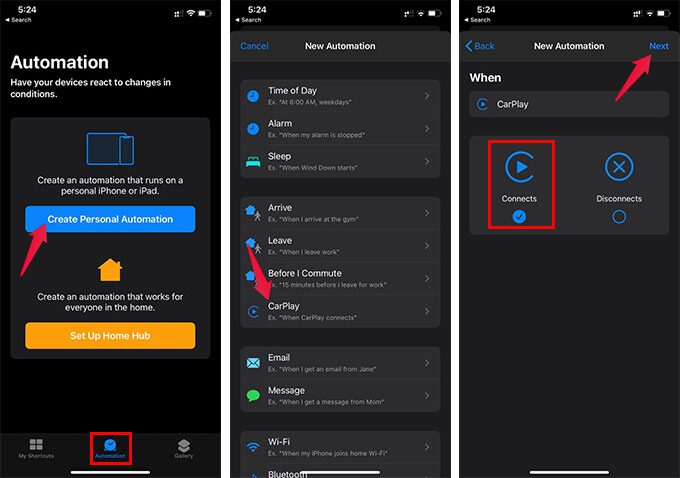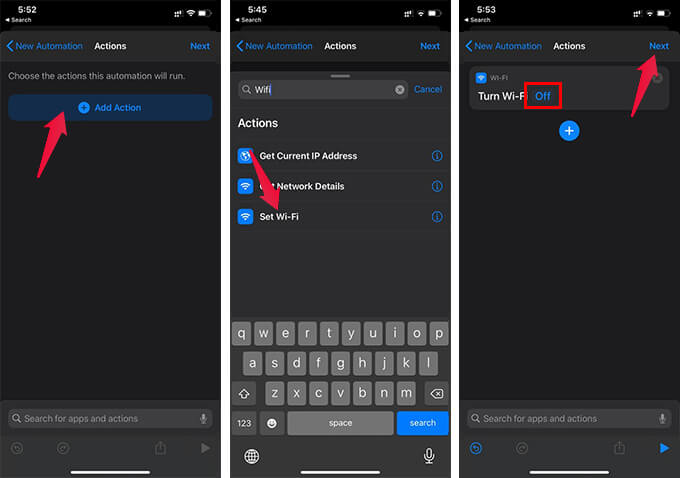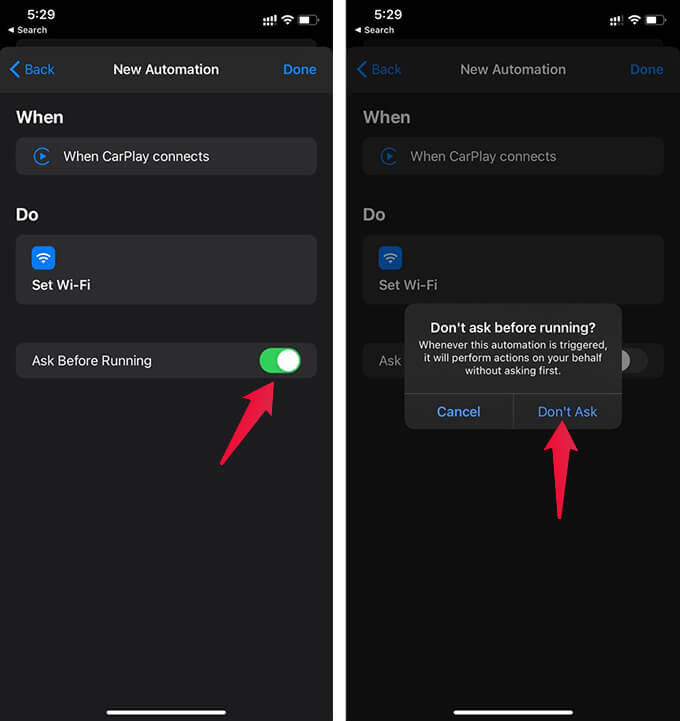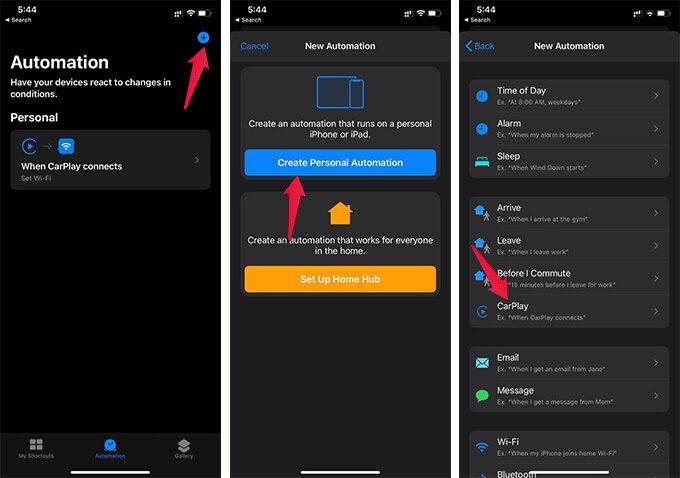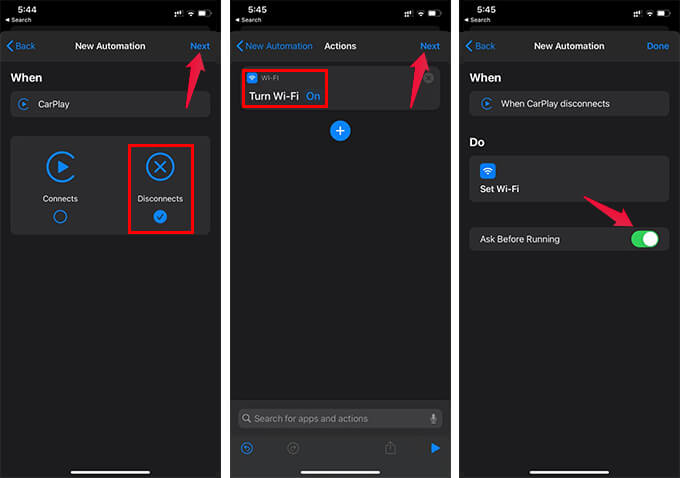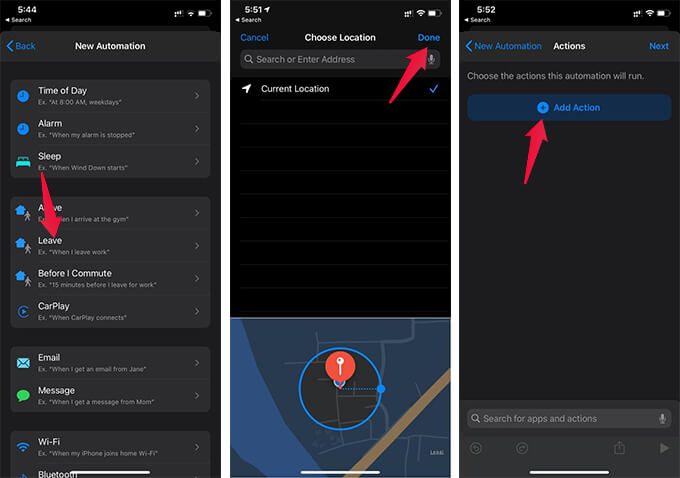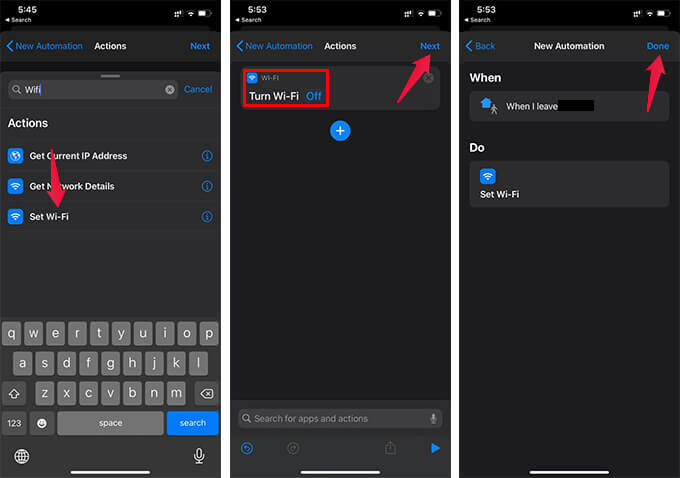كيفية تعطيل Wi-Fi تلقائيا على iPhone أثناء القيادة
يجب أن تشعر بالانزعاج لأن جهاز iPhone الخاص بك يميل إلى الاتصال تلقائيًا بشبكات Wi-Fi العشوائية أثناء القيادة. لمنع ذلك ، تضطر إلى إيقاف تشغيل Wi-Fi على جهاز iPhone الخاص بك في كل مرة تخرج فيها. ومع ذلك ، فإننا نميل إلى نسيانه معظم الوقت. ماذا لو كان بإمكان iPhone القيام بذلك تلقائيًا نيابة عنك؟

إليك كيفية ضبط جهاز iPhone لتعطيل Wi-Fi تلقائيًا أثناء القيادة أو الخروج من منزلك.
قم بتعطيل Wi-Fi تلقائيًا عند الاتصال بـ Apple CarPlay
إذا كنت من النوع الذي يقود حول السيارة باستخدام Apple CarPlay من iPhone ، فهذه هي الطريقة التي يجب عليك اتباعها. يمكن للأتمتة في تطبيق اختصارات iOS تحديد متى تقوم بتوصيل iPhone الخاص بك بـ CarPlay في سيارتك. يمكنك الضبط لإيقاف تشغيل Wi-Fi تلقائيًا عندما تبدأ في القيادة مع تمكين Apple CarPlay على iPhone.
توجه إلى الخطوات أدناه لتعيين Wi-Fi للتعطيل التلقائي على iPhone عند توصيل Apple CarPlay.
- افتح تطبيق الاختصارات على iPhone.
- قم بالتبديل إلى علامة التبويب “التنفيذ التلقائي”.
- انقر على “إنشاء أتمتة شخصية”.
- من النافذة التالية ، انقر على “CarPlay”.
- اختر “Connects” ثم انقر فوق “التالي“.
- انقر على “إضافة إجراء”.
- ابحث عن “Wi-Fi” واختر “تعيين Wi-Fi”.
- اضغط على “تشغيل” لتعيين الإجراء إلى “تشغيل Wi-Fi”.
- انقر على “التالي“.
- أوقف تشغيل “اسأل قبل التشغيل”.
- انقر على “عدم السؤال” من قائمة المطالبة.
- انقر على “تم” لحفظ الأتمتة.
بعد ضبط الأتمتة ، سيتم تعطيل شبكة Wi-Fi الخاصة بك على iPhone عندما تقوم بتوصيل Apple CarPlay في سيارتك.
تمكين Wi-Fi من iPhone تلقائيًا عند قطع اتصال Apple CarPlay
وبالمثل ، يمكنك تعيين iPhone لتمكين Wi-Fi تلقائيًا عند قطع اتصال Apple CarPlay. لذلك ، لم تعد بحاجة إلى تشغيل Wi-Fi يدويًا عندما تنتهي من القيادة أو عندما تصل إلى المنزل.
لتعيين تمكين Wi-Fi التلقائي على iPhone ، انتقل إلى ؛
- تطبيق الاختصارات على iPhone.
- انتقل إلى علامة التبويب الأتمتة.
- اضغط على أيقونة “+”.
- اختر “إنشاء أتمتة شخصية”.
- انقر على “CarPlay“.
- حدد “قطع الاتصال” واضغط على التالي.
- انقر على “إضافة إجراء” وأضف “تعيين Wi-Fi”.
- تأكد من أن الإجراء هو “تشغيل Wi-Fi”.
- اضغط على التالي.
- أوقف تشغيل “اسأل قبل التشغيل “.
- انقر فوق تم.
مع كل من ميزات الأتمتة ، لم تعد بحاجة إلى القلق بشأن حالة Wi-Fi على iPhone أثناء القيادة.
قم بإيقاف تشغيل Wi-Fi تلقائيًا عندما تغادر المنزل
تعمل الطريقة المذكورة أعلاه مع السيارات التي تدعم Apple CarPlay. لا داعي للقلق ، في حالة عدم توفر دعم Apple CarPlay لسيارتك. يمكنك تعيين الأتمتة في iPhone لإيقاف تشغيل Wi-Fi عند مغادرة المنزل.
لتعطيل Wi-Fi على جهاز iPhone تلقائيًا ، عندما تغادر المنزل ، انتقل على النحو التالي.
- افتح تطبيق الاختصارات.
- انتقل إلى علامة التبويب الأتمتة.
- اضغط على زر “+” واختر “إنشاء أتمتة شخصية“.
- اختر “مغادرة“.
- انقر على “اختيار” من الموقع في النافذة التالية.
- اختر منزلك من الخرائط.
- اضغط على التالي.
- انقر على “إضافة إجراء”.
- اختر “تعيين Wi-Fi”.
- اضبط “إيقاف تشغيل Wi-Fi”.
- اضغط على التالي واضغط على تم من النافذة التالية.
مع تمكين هذه الأتمتة ، سيطلب جهاز iPhone إيقاف Wi-Fi عندما تغادر منزلك. هناك العديد من الطرق الأخرى المتاحة لإيقاف تشغيل Wi-Fi عندما تكون بعيدًا عن المنزل.
على عكس أتمتة CarPlay ، تحتاج إلى تشغيل هذه الأتمتة يدويًا من الإشعارات لإيقاف تشغيل Wi-Fi عند الخروج من المنزل. على أي حال ، سوف يخطرك iPhone في كل مرة تغادر فيها منزلك.